| 법선 편차 - 모든 지오메트리에는 동일한 법선 편차가 있습니다. 법선 편차는 Composer의 삼각형 지오메트리를 정의하는 테두리의 법선 사이의 각도입니다. 슬라이더를 고품질로 이동하면 법선 편차가 감소하고 어셈블리의 품질이 향상됩니다.
이 이미지에서는 검정색 원이 원본 지오메트리입니다. 파란색 삼각형은 Composer의 지오메트리를 정의합니다. 법선 편차는 빨간색 화살표 사이의 각도입니다.
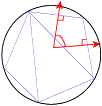
이러한 두 가지 삼각 측량 방법의 차이는 다양한 크기의 지오메트리가 포함된 화면에서 확인할 수 있습니다. 매우 큰 원기둥과 매우 작은 원기둥이 하나씩 있는 어셈블리를 살펴봅니다.
현 오류는 일정하고 큰 원기둥에 내접하는 다각형에는 면이 더 많으므로 현 오류를 사용합니다. 그러면 큰 원기둥의 지오메트리가 작은 원기둥보다 명확하게 표시됩니다.

법선 편차는 일정하고 모든 원기둥에 내접하는 다각형에는 같은 수의 면이 있으므로 법선 편차를 사용합니다. 그러면 작은 원기둥의 지오메트리가 큰 원기둥보다 명확하게 표시됩니다.
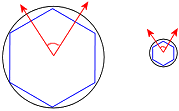
고품질(최적의 삼각 측량 품질), 미디엄 및 저품질 사이에서 슬라이더를 이동하여 지오메트리 저하를 최적화할 수 있습니다.
|